Android'in "Yalnızca Acil Aramalar" hatası cihazınızda arama yapma yapmanızı engeller. Bu hata, telefonunuzun operatörünüze bağlanma sorunları olduğunda veya telefonunuzun yazılımında sorun olduğunda ortaya çıkar. Hata, telefon faturanızın ödenmemesi durumunda da ortaya çıkabilir.
Bu hatanın en yaygın nedenleri arasında yanlış takılmış bir SIM kart, telefonun sisteminde küçük bir aksaklık ve uyumsuz bir ağ modu yer alır. Android telefonunuzdan arama yapmaya başlayabilmeniz için bu öğeleri nasıl düzelteceğinizi size göstereceğiz.
Uçak Modunu Açın ve Kapatın
Android'in uçak modu özelliği, tüm ağ bağlantılarınızın bağlantısını aynı anda kesmenize olanak tanır. Cep telefonunuzun kablosuz operatörünüzle olan bağlantısını kesip yeniden bağlamak için bu modu kullanmaya değer. Bu, bağlantınızdaki küçük aksaklıkları düzeltmenize yardımcı olabilir.
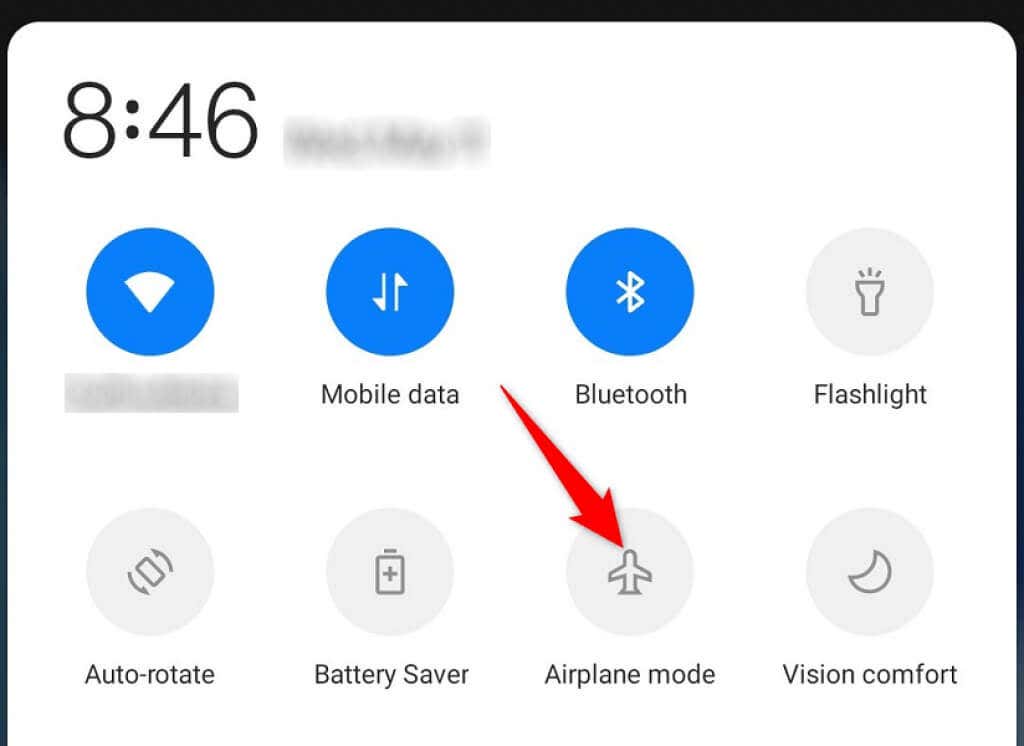
"Yalnızca Acil Durum Aramaları" Hatasını Düzeltmek için Telefonunuzu Yeniden Başlatın
Hala "Yalnızca Acil Durum Aramaları" hatasını görüyorsanız telefonunuzu yeniden başlatın sorunu çözme potansiyeline sahiptir. Bunu yaptığınızda telefonunuzun tüm ağlarınızla olan bağlantısı kesilir ve telefonun tüm özellikleri kapatılır.
Telefonu tekrar açtığınızda tüm hizmetler sıfırdan çalıştırılarak küçük sorunların çözülmesine olanak sağlanır.
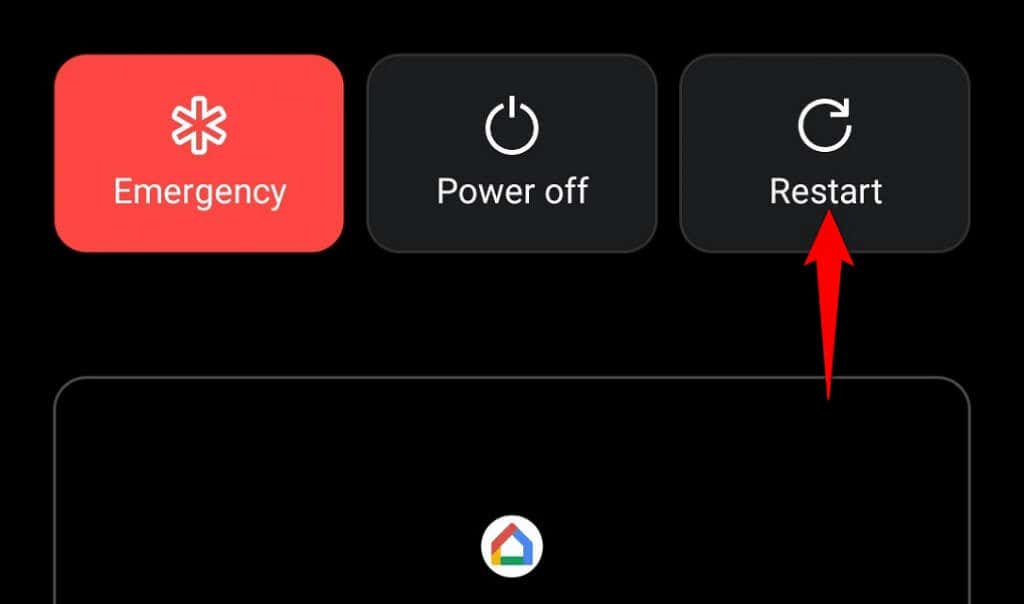
Hizmet Yok sorununu gidermek için SIM Kartı Android Telefonunuza yeniden takın
Android telefonunuzdan arama yapamamanızın olası bir nedeni SIM kart düzgün takılmamış 'nızın olmasıdır. Bu durumda telefonunuzda karttan veri okuma sorunları yaşanır ve bu da "Yalnızca Acil Aramalar" hatasına neden olur.
SIM kartı çıkarıp yeniden takarak sorunu çözebilirsiniz. Bunu yapmak için SIM tepsisini telefonunuzdan dışarı çekin, kartı SIM kart yuvasından çıkarın, kartı yuvaya düzgün şekilde yerleştirin ve tepsiyi tekrar telefona doğru itin..

Telefonunuzun kartı tanımasını ve sinyal almaya başlamasını bekleyin. Daha sonra telefonunuzdan arama yapmaya başlayabilirsiniz.
Ağ Modunu Değiştirin
Çoğu Android telefon, en iyi kalitede ağ kapsamını elde etmenize yardımcı olmak için birden fazla ağ modunu destekler. Servis sağlayıcınız tercih ettiğiniz ağ modunu desteklemiyor olabilir. Bu durumda telefonunuzda "Yalnızca Acil Aramalar" hatası görüntülenir.
Sorununuzu çözme potansiyeline sahip olmak için telefonunuzun ayarlarından 4G'den 3G'ye, 3G'den 2G'ye ve tam tersi şekilde geçiş yapmayı deneyebilirsiniz.
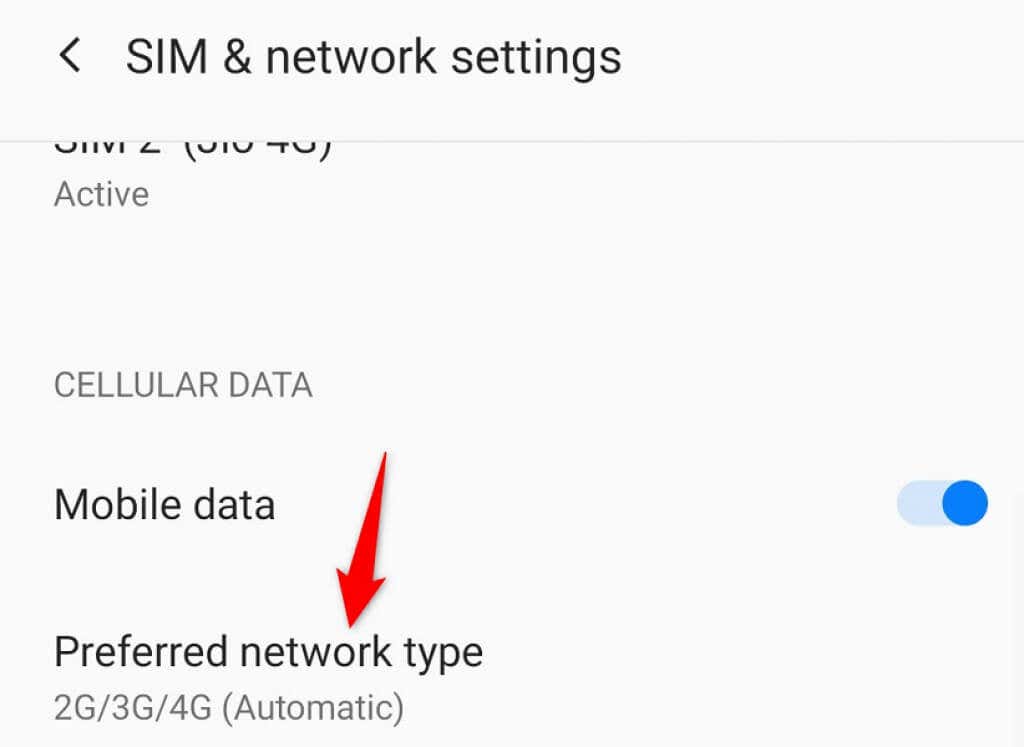
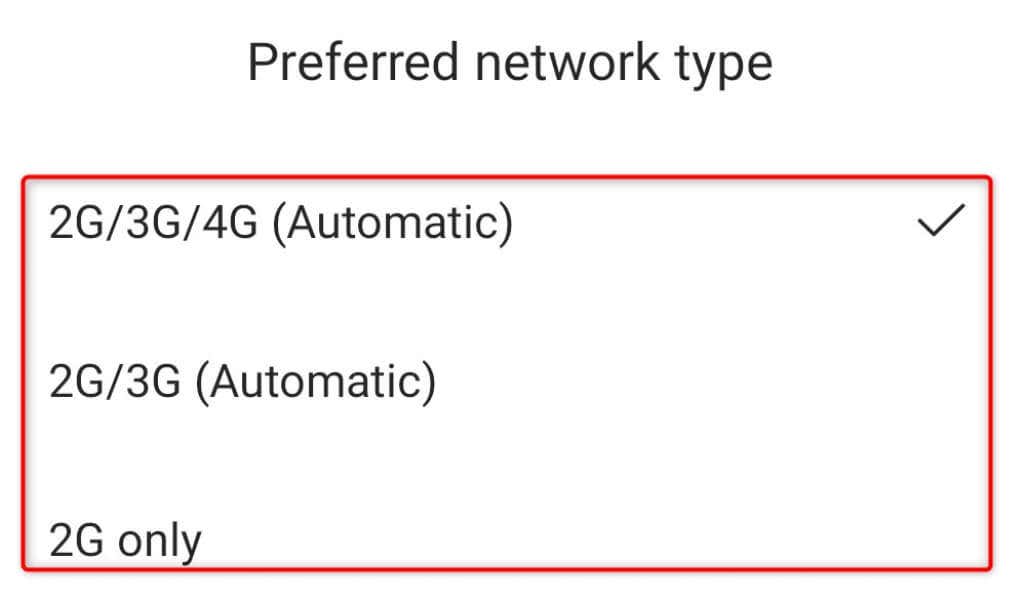
Manuel Olarak Bir Ağ Sağlayıcı Seçin
Android cihazınız otomatik olarak bulur ve ilgili ağ sağlayıcısına bağlanır. Ancak "Yalnızca Acil Aramalar" gibi sorunlarla karşılaştığınızda operatörünüzü listeden manuel olarak seçmeniz faydalı olacaktır.
Bu, sorununuzu çözebilir ve telefon görüşmelerini cihazınızda devam ettirmenize olanak sağlayabilir.
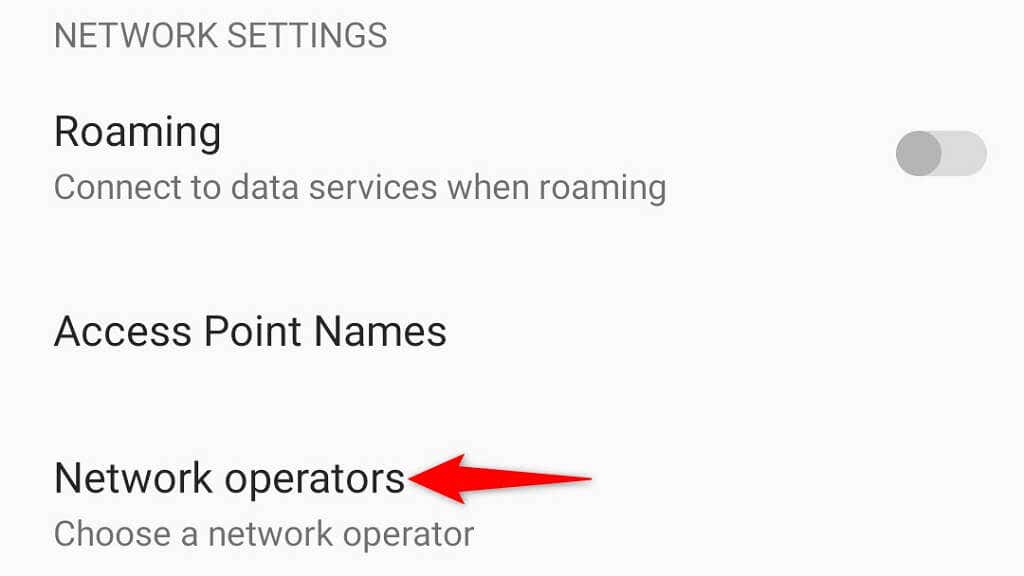
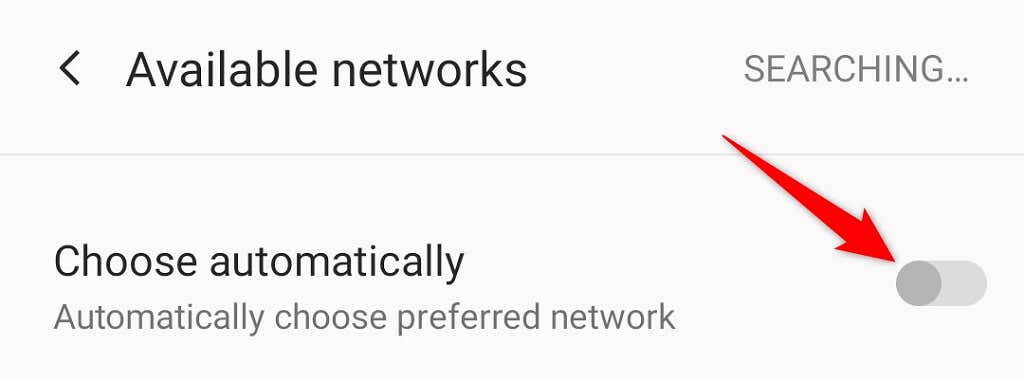
Android'in Ağ Ayarlarını Sıfırlayın
Android'in ağ ayarları, cep telefonunuza çeşitli ağ bağlantılarını nasıl kuracağınızı söyler. Bu ayarlar yanlış belirtildiyse veya bozulduysa "Yalnızca Acil Aramalar" hatasını düzeltmek için ayarları sıfırlamanız gerekir.
Android'de ağ seçeneklerini sıfırlamak kolaydır. Bunu yaptıktan sonra ayarlarınızı sıfırdan yeniden yapılandırabilirsiniz.
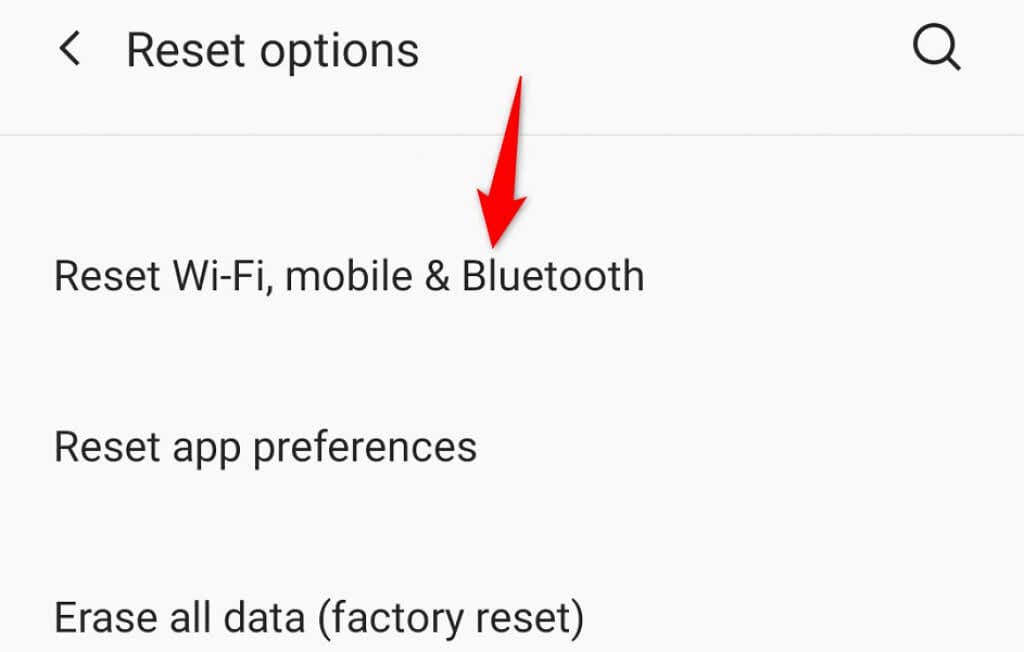
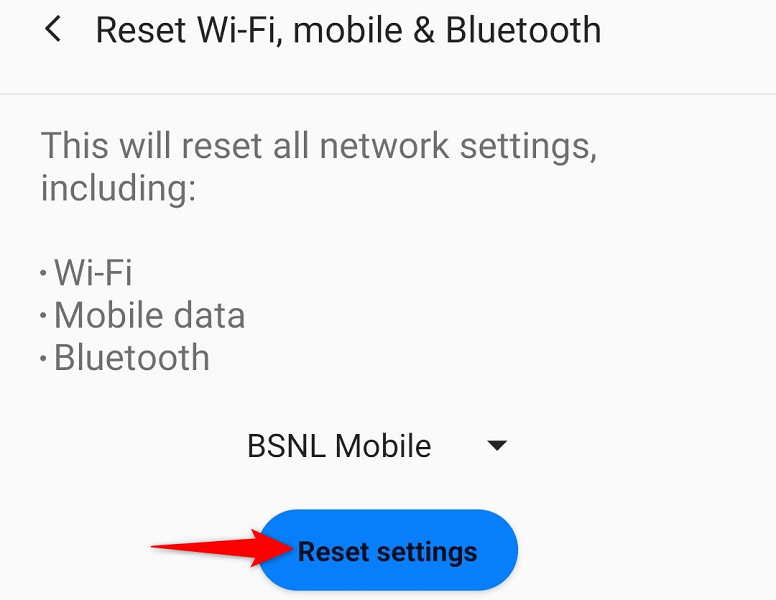
Telefonunuzu Fabrika Ayarlarına Sıfırlayarak Yalnızca Acil Durum Aramaları Hatasını Düzeltme
"Yalnızca Acil Aramalar" hatasını görmeye devam ederseniz telefonunuzun temel yapılandırmasında sorun olabilir. Bu genellikle kötü yapılandırılmış seçeneklerin sonucudur.
Herhangi bir seçeneği değiştirdiğinizi hatırlamıyorsanız telefonunuzu fabrika ayarlarına sıfırlayın; bu, tüm ayar seçeneklerinizin fabrika varsayılanlarına dönmesini sağlar. Telefonu sıfırladığınızda tüm verilerinizi kaybedeceğiniz için Android verilerinizi yedekleyin yaptığınızdan emin olun.
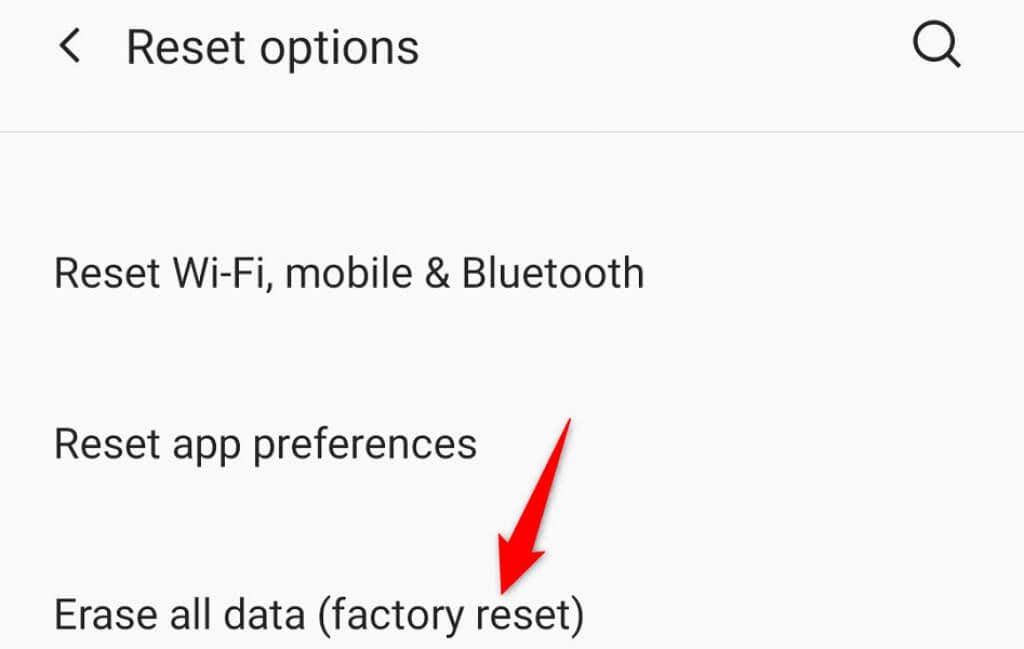
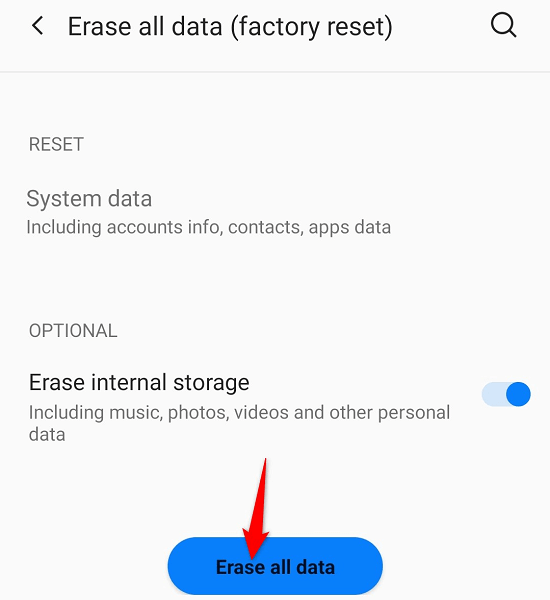
Android Telefonunuzda Yalnızca Acil Durumlara Değil Tüm Aramalara İzin Verin
Ağ kapsama alanının kullanılamaması, yanlış belirlenmiş ağ ayarları ve sistem aksaklıkları gibi çeşitli öğeler Android akıllı telefonunuzun "Yalnızca Acil Aramalar" hatasının görüntülenmesine neden olabilir. Bu sorunla karşılaşırsanız yukarıda özetlenen yöntemlerden birini veya birkaçını kullanın; sorununuz çözülecektir.
Ardından normal aramalarınızı herhangi bir aksama olmadan yapabileceksiniz.
.